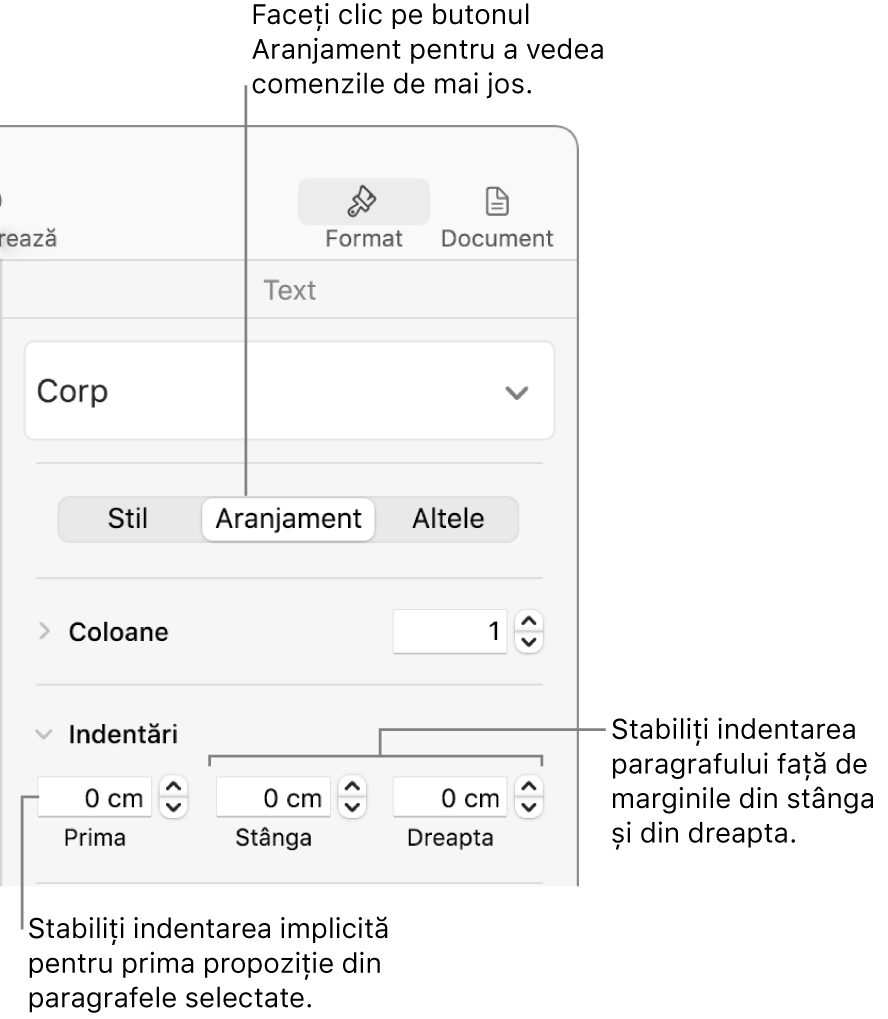Configurarea marginilor paragrafelor în Pages pe Mac
Puteți ajusta marginile pentru anumite paragrafe astfel încât să le indentați față de marginile documentului și să modificați indentarea primei linii a fiecărui paragraf. Pentru a configura margini pentru întregul document, consultați Configurarea marginilor documentelor.
Schimbarea marginilor paragrafului
Selectați unul sau mai multe paragrafe sau apăsați Comandă-A pentru a selecta toate paragrafele din document.
Notă: Modificările dvs. se aplică doar textului sau paragrafelor selectate.
Efectuați una dintre următoarele acțiuni:
În riglă, trageți marcajul de margine (triunghiul portocaliu) pentru a configura o nouă margine.
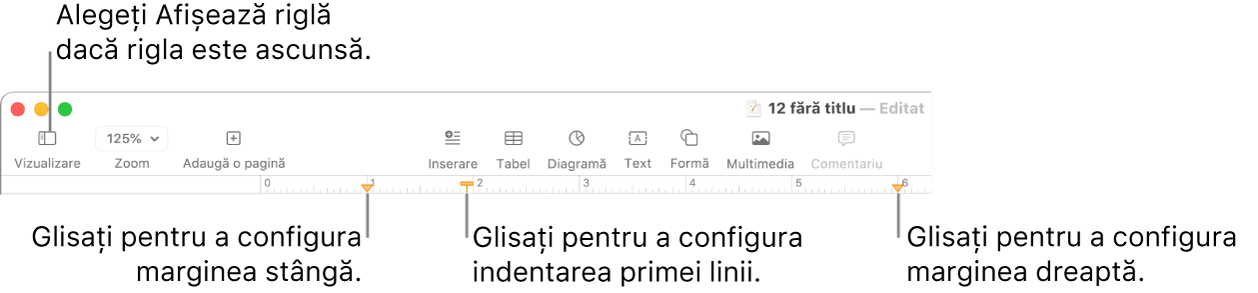
Faceți clic pe butonul Stil de lângă partea de sus a barei laterale Format
 , apoi faceți clic pe unul dintre butoanele de indentare implicită din secțiunea Aliniere pentru a mări sau micșora nivelul de indentare al unui întreg paragraf.
, apoi faceți clic pe unul dintre butoanele de indentare implicită din secțiunea Aliniere pentru a mări sau micșora nivelul de indentare al unui întreg paragraf.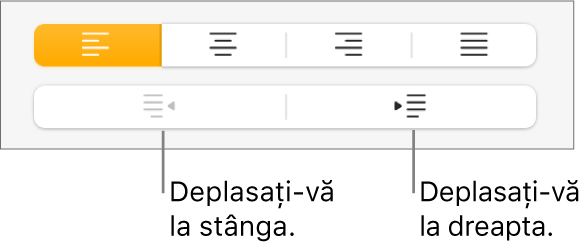
Dacă textul este într-o casetă de text, într-un tabel sau într-o formă, mai întâi faceți clic pe fila Text în partea de sus a barei laterale, apoi faceți clic pe butonul Aranjament.
Notă: Pentru marginile mai mici de 1 inch, ajustați marginile documentului în bara laterală Document (consultați Configurarea marginilor documentului pentru un document de procesare a textului).
Puteți configura rigla să utilizeze puncte, inchi sau centimetri, să afișeze reperele ca procente și să plaseze valoarea 0 (zero) în centrul riglei. Pentru a afla cum, consultați Schimbarea unităților riglei.
Indentarea primei linii dintr-un paragraf
Puteți indenta prima linie de text dintr-un paragraf pentru a crea o întrerupere vizuală în document, care ajută cititorii să scaneze paragrafele.
Selectați unul sau mai multe paragrafe sau apăsați Comandă-A pentru a selecta toate paragrafele din document.
Notă: Modificările dvs. se aplică doar textului sau paragrafelor selectate.
Efectuați una dintre următoarele acțiuni:
În riglă, trageți marcajul de indentare a primei linii (dreptunghiul portocaliu) pentru a configura o nouă indentare.
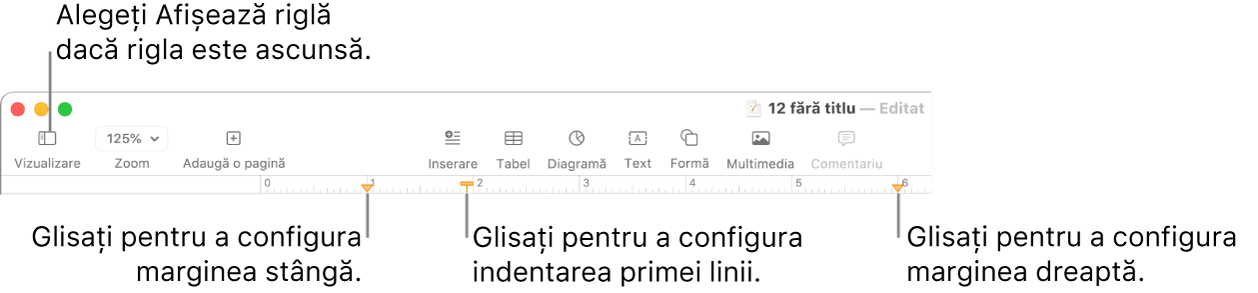
Dreptunghiul de indentare a primei linii poate fi direct deasupra triunghiului pentru marginea din stânga. Dacă nu puteți selecta doar unul dintre marcaje, utilizați comenzile din bara laterală pentru a configura marginea și indentarea (vedeți opțiunea de mai jos).
Faceți clic pe butonul Aranjament din partea de sus a barei laterale Format
 , faceți clic pe săgeata de dezvăluire de lângă Indentări, apoi faceți clic pe săgețile de lângă Primele.
, faceți clic pe săgeata de dezvăluire de lângă Indentări, apoi faceți clic pe săgețile de lângă Primele.Dacă paragrafele selectate sunt într-o casetă de text, într-un tabel sau într-o formă, mai întâi faceți clic pe fila Text în partea de sus a barei laterale, apoi faceți clic pe butonul Aranjament.